HP ENVY 121 e-All-in-One Printer Manuel d'utilisateur Page 1
Naviguer en ligne ou télécharger Manuel d'utilisateur pour Non HP ENVY 121 e-All-in-One Printer. HP ENVY 121 e-All-in-One Printer Korisnički Priručnik Manuel d'utilisatio
- Page / 62
- Table des matières
- MARQUE LIVRES
- One series 5
- Dijelovi pisača 7
- Značajke upravljačke ploče 9
- 120 series 10
- Poglavlje 3 12
- 10 Kako? 12
- Ispis fotografija 13
- Ispis dokumenata 14
- Ispis naljepnica i omotnica 15
- Odaberite medij za ispis 16
- Umetanje medija 17
- 16 ispis 18
- Poglavlje 4 18
- Savjeti za uspješan ispis 19
- 18 ispis 20
- 5 Kopiranje i skeniranje 21
- Kopiranje i skeniranje 22
- 6 Korištenje web-servisa 25
- Korištenje web-servisa 26
- 7 Rad sa spremnicima s tintom 27
- Rad sa spremnicima s tintom 28
- Naručivanje zaliha tinte 29
- Čišćenje uložaka s tintom 29
- Poravnavanje pisača 29
- Čišćenje vodilica papira 30
- 8 Povezivanje 33
- Povezivanje 34
- Povezivanje novog pisača 35
- Promjena mrežnih postavki 36
- Izravna bežična veza 36
- Kliknite ovdje da 37
- 9 Rješavanje problema 39
- Rješavanje problema 40
- HP podrška 44
- Registrirajte svoj pisač 45
- HP podrška putem telefona 45
- Dodatne opcije jamstva 45
- 10 Tehničke informacije 47
- Tehničke informacije 48
- Program za zaštitu okoliša 49
- Kemijske tvari 52
- Battery disposal in Taiwan 53
- Zakonske obavijesti 54
- FCC statement 55
- Notice to users in Korea 56
- Notice to users in Germany 56
- Notice to users in Brazil 58
- Notice to users in Canada 58
- Notice to users in Mexico 58
- Notice to users in Taiwan 59
Résumé du contenu
HP ENVY 120 e-All-in-One series
Poglavlje 28 Upoznajte se s uređajem HP ENVY 120 seriesUpoznajte se s uređajem HP ENVY120 series
3Kako?Ovaj odjeljak sadrži poveznice prema najčešće vršenim radnjama kao što su ispisivanje fotografija, skeniranje iizrada kopija.•Umetanje medija na
Poglavlje 310 Kako?Kako?
4ispisIspis dokumenata na stranici 12Ispis fotografija na stranici 11Ispis naljepnica i omotnica na stranici 13Ispis pomoću servisa HP ePrint na stran
8. Dodirnite Ispiši da biste pretpregledali odabrane fotografije za ispis. Dodirnite Postavke da biste prilagodiliizgled, vrstu papira, uklanjanje crv
Ispis iz softverske aplikacije1. Provjerite je li izlazna ladica otvorena.2. Provjerite je li papir umetnut u ulaznu ladicu.Pojedinosti potražite u Um
Odaberite medij za ispisPisač HP ENVY 120 series osmišljen je za rad s većinom uredskih vrsta medija. Koristite HP medije za optimalnukvalitetu ispisa
Preporučene vrste papira za ispis i kopiranjeOvisno o državi/regiji, neke od ovih veličina papira možda nisu dostupne.Papir OpisHP Brochure Paper i HP
❑ Gurnite vodilice širine papira prema unutra dok se ne zaustave uz rub papira.❑Zatvorite ladicu za papir.▲ Umetnite papir veličine 10 x 15 cm (4 x 6
Savjeti za uspješan ispisDa biste uspješno ispisivali dokumente, koristite sljedeće savjete.• Koristite izvorne HP-ove spremnike s tintom. Izvorni HP-
Poglavlje 418 ispisispis
5 Kopiranje i skeniranje• Kopiranje teksta ili miješanih dokumenata•Skenirajte na računalo, memorijski uređaj ili e-poštu•Savjeti za uspješno kopiranj
c. Odredite broj kopija i ostale postavke.❑ Dodirnite Kopiranje na zaslonu Home (Početak).Pojavit će se pretpregled Kopiranje.❑Da biste postavili broj
c. Odaberite obostrani rad.❑ Dodirnite Kopiranje na zaslonu Home (Početak).Pojavit će se pretpregled Kopiranje.❑Dodirnite Settings (Postavke).Pojavit
c. Zatvorite poklopac.2. Pokrenite skeniranje.a. Na zaslonu Polazno dodirnite Skenir..b. Odaberite odredište tako što ćete dodirnuti Računalo, USB izb
6 Korištenje web-servisa• Ispis pomoću servisa HP ePrint•Korištenje aplikacija HP Print Apps•Posjetite web-mjesto HP ePrintCenter•Savjeti za korištenj
Na web-mjestu HP ePrintCenter potražite dodatne informacije i primjenjive uvjete i odredbe: www.hp.com/go/ePrintCenter.Posjetite web-mjesto HP ePrintC
7 Rad sa spremnicima s tintom• Provjera procijenjene razine tinte•Zamjena spremnika s tintom•Naručivanje zaliha tinte•Čišćenje uložaka s tintom•Poravn
Pričekajte da se spremnik za ispis pomakne na sredinu uređaja.b. Podignite poklopac na spremniku za ispis, a potom ga uklonite iz utora.3. Umetnite no
Povezane teme•Naručivanje zaliha tinte na stranici 27Savjeti vezani uz rad sa spremnicima s tintom na stranici 29Naručivanje zaliha tinteDa biste otkr
Sadržaj1Pomoć za HP ENVY 120 e-All-in-One series...
Povezane teme•Naručivanje zaliha tinte na stranici 27Savjeti vezani uz rad sa spremnicima s tintom na stranici 29Koristite način rada s jednim spremni
Informacije o jamstvu za spremnike s tintomHP jamstvo za spremnike s tintom je primjenjivo ako se proizvod koristi u za njega određenom HP uređaju zai
Poglavlje 730 Rad sa spremnicima s tintomRad sa spremnicima s tintom
8 Povezivanje• Dodavanje HP ENVY 120 series na mrežu•Promjena USB veze u bežičnu mrežu•Povezivanje novog pisača•Promjena mrežnih postavki•Izravna beži
❑ Dodirnite WiFi Protected Setup.❑ Dodirnite PIN.b. Postavite bežičnu vezu.❑ Dodirnite Započni.Uređaj prikazuje PIN.❑ Unesite PIN na usmjerivaču s WPS
3. Ako se pojavi dijaloški okvir o vatrozidima, pratite upute. Ako se pojave skočne poruke vatrozida, uvijekmorate prihvatiti ili dopustiti prikaz tih
Promjena mrežnih postavkiAko želite promijeniti bežične postavke koje ste prethodno konfigurirali na mrežu, morate pokrenuti čarobnjak zabežično posta
• Doznajte kako se prebaciti s USB-a na bežičnu vezu. Kliknite ovdje da biste se povezali s internetom ipotražili dodatne informacije.• Doznajte kako
Poglavlje 836 PovezivanjePovezivanje
9 Rješavanje problemaOvaj odjeljak sadrži sljedeće teme:•Zatražite dodatnu pomoć•Nije moguće ispisati•Rješavanje problema vezanih uz kvalitetu ispisa•
HP podrška...
4. Provjerite je li uređaj postavljen kao zadani pisač.Za provjeru je li proizvod postavljen kao zadani pisačNapomena HP pruža uslužni program za dija
• Dvaput kliknite Servisi, a potom odaberite Usmjerivač ispisa.• Desnom tipkom miša kliknite Usmjerivač ispisa, a potom kliknite Pokreni ponovno da bi
Rješavanje problema s umrežavanjemProvjerite mrežnu konfiguraciju ili ispišite izvješće o testiranju bežične mreže da biste potpomogli rješavanjeprobl
Čišćenje zaglavljenog papira iz puta jedinice za obostrani ispis• Pritisnite dva gumba na poklopcu puta papira i uklonite poklopac. Lagano izvucite za
1. rješenje: provjerite je li pisač uključen1. Pogledajte žaruljicu Power (Napajanje) koja se nalazi na pisaču. Ako ne svijetli, pisač je isključen. P
• Dodatne opcije jamstvaRegistrirajte svoj pisačAko odvojite nekoliko minuta da biste se registrirali, možete uživati u bržoj usluzi, učinkovitijoj po
Poglavlje 944 Rješavanje problemaRješavanje problema
10 Tehničke informacijeU ovom odjeljku nalaze se tehničke specifikacije i međunarodne zakonske informacije za uređaj HP ENVY 120series.Za dodatne tehn
Najbolji način za običan ispis• Unos u boji/Crno renderiranje: 600 x 600 tpi• Izlaz: 600 x 1200 tpi (Crno), automatski (U boji)Najbolji način za fotog
Odrednice ispisa• Brzine ispisa ovise o složenosti dokumenta• Metoda: kapljični termalni inkjet ispis• Jezik: PCL3 GUIOdrednice kopiranja• Digitalna o
1Pomoć za HP ENVY 120 e-All-in-OneseriesInformacije o HP ENVY 120 series potražite ovdje:• Upoznajte se s uređajem HP ENVY 120 series na stranici 5• K
odabrali. Povrh korištenja posebnih značajki ovog proizvoda, posjetite i HP-ovo web-mjesto s ekološkimrješenjima da biste potražili dodatne informacij
Značajka automatskog isključivanja u potpunosti isključuje pisač te ga stoga morate ponovno upalitipomoću gumba napajanja.Omogućivanje ili onemogućiva
Disposal of waste equipment by users in private households in the EuropeanUnionKemijske tvariHP je kupcima obvezan pružiti podatke o kemijskim tvarima
Ograničenje opasnih tvari (Ukrajina)Battery disposal in the NetherlandsBattery disposal in TaiwanObavijest o perkloratnim materijalima za KalifornijuP
EU battery directiveZakonske obavijestiUređaj HP ENVY 120 series udovoljava zahtjevima regulatornih agencija u vašoj državi/regiji.Ovaj odjeljak sadrž
Identifikacijski broj modela prema propisima U svrhe identifikacije prema propisima ovom proizvodu je dodijeljen broj modela prema propisima. Broj mod
Notice to users in KoreaNotice to users in GermanyNoise emission statement for GermanyRegulatorna napomena Europske ZajedniceProizvodi s oznakom CE u
Za telekomunikacijske proizvode koji nisuusklađeni za EU (ako je primjenjivo,četveroznamenkasti broj kućišta umeće seizmeđu oznake CE i znaka !).Pogle
Notice to users in BrazilNotice to users in CanadaNotice to users in MexicoPoglavlje 1056 Tehničke informacijeTehničke informacije
Notice to users in TaiwanRegulatorne napomene za bežične veze 57Tehničke informacije
Poglavlje 14Pomoć za HP ENVY 120 e-All-in-One seriesPomoć za HP ENVY 120 e-All-in-One series
Poglavlje 1058 Tehničke informacijeTehničke informacije
KazaloFfoto-papirspecifikacije 46foto-papir dimenzija 10 x 15 cmspecifikacije 46Ggrafo-folijespecifikacije 46gumbi; upravljačka ploča7IIspisodrednice
60Kazalo
2 Upoznajte se s uređajem HP ENVY 120series• Dijelovi pisača•Značajke upravljačke pločeDijelovi pisačaPrednja strana pisačaUpoznajte se s uređajem HP
1 Prozirni poklopac2 Staklo skenera3 Površina za skeniranje4 Vratašca za pristup (zatvorena)5 Utor za USB prijenosni uređaj6 Utori memorijske kartice7
Značajke upravljačke pločezaslon osjetljiv na dodir prikazuje izbornike, fotografije i poruke. Možete dodirnuti zaslon i pomicati prst vodoravnoda bis




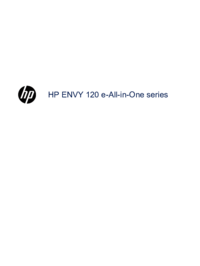


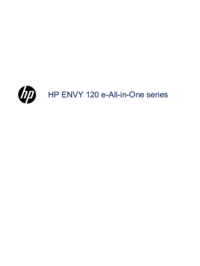
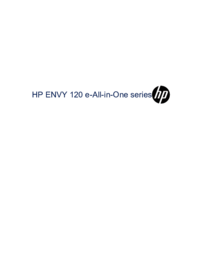
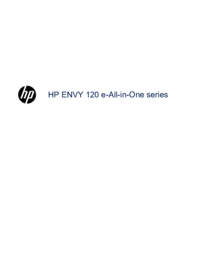





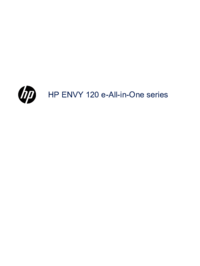
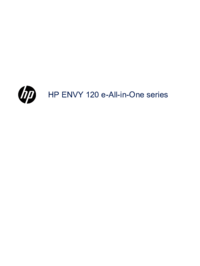








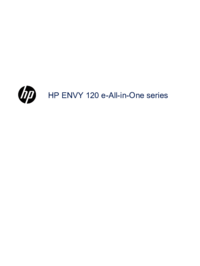
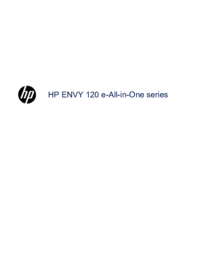

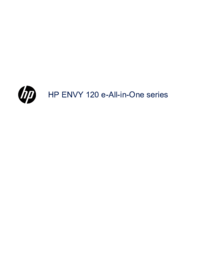

 (2 pages)
(2 pages) (91 pages)
(91 pages) (138 pages)
(138 pages) (56 pages)
(56 pages) (52 pages)
(52 pages) (16 pages)
(16 pages) (70 pages)
(70 pages) (152 pages)
(152 pages) (80 pages)
(80 pages)
 (62 pages)
(62 pages) (28 pages)
(28 pages) (35 pages)
(35 pages) (39 pages)
(39 pages)







Commentaires sur ces manuels